 2.4.2 Η ΧΡΗΣΗ ΤΟΥ TWM
2.4.2 Η ΧΡΗΣΗ ΤΟΥ TWM  2.4.2 Η ΧΡΗΣΗ ΤΟΥ TWM
2.4.2 Η ΧΡΗΣΗ ΤΟΥ TWM Αν δοκιμάσει κανείς να τρέξει τα X Windows χωρίς κάποιο διαχειριστή παραθύρων θα παρατηρήσει ότι η μορφή των παραθύρων είναι λιτή (βλ. σχήμα 2.1).
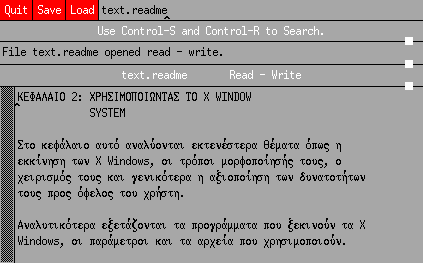
σχήμα 2.1 παράθυρo χωρίς window manager
Θα μπορούσε να πει κανείς ότι έχουν την πλεόν λιτή εώς φτωχή μορφή, καθώς
δεν έιναι τίποτα περισσότερο από απλά ορθογώνια παραλληλόγραμμα που
περιέχουν τους διάφορους πελάτες των X Windows. Ο ορισμός της θέσης και του
μεγέθους των παραθύρων γίνεται εξ'αρχής είτε μέσω των παραμέτρων που
συνοδεύουν την κάθε εντολή (π.χ. -geometry κτλ.), είτε μέσω των αρχειών που
περιέχουν resources (π.χ. .Xdefaults). Παρόλο που τα X Windows βρίσκονται σε
πλήρη λειτουργία ο εν συνεχεία χειρισμός των παραθύρων είναι μάλλον
δύσκολος.
Το κενό αυτό έρχονται να συμπληρώσουν οι διαχειριστές των παραθύρων. Στην
συγκεκριμένη περίπτωση ο twm προσθέτει αυτομάτως σε κάθε νέο παράθυρο που
ανοίγει ο εξυπηρετητής ένα πλαίσιο (frame), όπως φαίνεται στο σχήμα 2.2. Το
πλαίσιο αυτό αποτελείται από μία οριζόντια μπάρα (titlebar) στην κορυφή του
παραθύρου που περιέχει τον τίτλο του και δύο (τουλάχιστον) "κουμπιά"
(titlebuttons) στις άκρες της, ενώ το υπολοιπο παράθυρο περιβάλλεται από ένα
περιθώριο μεταβλητού πάχους (window border).
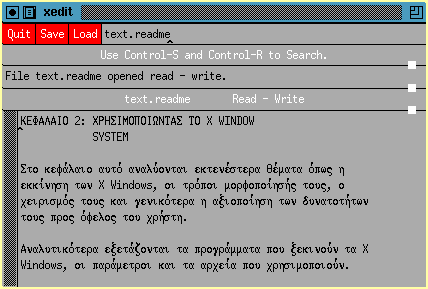
σχήμα 2.2 παράθυρo με τη χρήση του twm
Οταν χρησιμοποιούμε τις εξ'ορισμού τιμές του twm πατώντας το αριστερό
πλήκτρο του ποντικιού έχοντας τον δείκτη (pointer) επάνω στη οριζόντια μπάρα
υψώνουμε το συγκεκριμένο παράθυρο πάνω από οποιαδήποτε άλλα που το
καλύπτουν. Αν κρατήσουμε το αριστερό πλήκτρο πατημένο επάνω στη μπάρα
μπορούμε μετακινώντας τον δείκτη του ποντικιού και μετακινήσουμε το
παράθυρο. Η ενεργοποιήση ενός παραθύρου, έτσι ώστε να μπορεί να λάβει είσοδο
από το πληκτρολόγιο (π.χ. ενός xterm), γίνεται αυτομάτως όταν μετακινήσουμε
το δείκτη του ποντικιού εντός των ορίων του παραθύρου και τον αφήσουμε εκεί
για όσο χρόνο θέλουμε να εργαστούμε στο συγκεκριμένο παράθυρο. Οταν ένα
παράθυρο ενεργοποιείται "φωτίζεται" το περιθώριο γύρω από αυτό. Πατώντας με
το ποντίκι το δεξί κουμπί της μπάρας ενός παραθύρου και κρατώντας το πλήκτρο
του ποντικιού πατημένο μπορούμε μετακινώντας τον δείκτη το ποντικιού να
μεταβάλλουμε το μέγεθος του παραθύρου. Πατώντας το κουμπί στην αριστερή
γωνία της μπάρας με το δείκτη του ποντικιού το παράθυρο μετατρέπεται σε
εικονίδιο (icon). Τα εικονίδια είναι μικρά παράθυρα που σκοπό έχουν να
αντικαθιστούν προσωρινά τα παράθυρα των διαφόρων πελατών των X Windows όταν
αυτοί δεν χρησιμοποιούνται. Με το τρόπο αυτό ο χρήστης όταν έχει ανοίξει
πολλά παράθυρα μπορεί να αποσυμφορίζει την οθόνη και να την βάζει σε κάποια
τάξη. Τα εικονίδια περιέχουν είτε μία μικρή εικόνα χαρακτηριστική του
προγράμματος στο οποίο αντιστοιχούν, είτε απλώς το όνομα του (βλ.σχήμα 2.3).
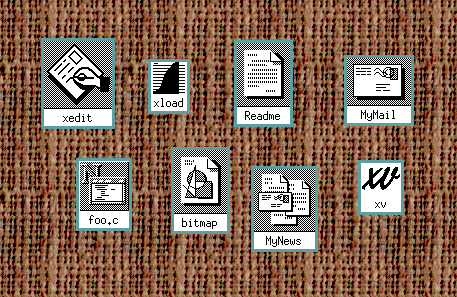
σχήμα 2.3 εικονίδια διαφόρων προγραμμάτων
Πατώντας τον δείκτη του ποντικιού μία φορά επάνω σε ένα εικονίδιο
επαναφέρουμε το παράθυρο στην κανονική του κατάσταση. Ο twm προσφέρει για
την καλύτερη οργάνωση των των παραθύρων και των εικονιδίων τους ένα ειδικό
παράθυρο που ονομάζεται διαχειριστής εικονιδίων (Twm Icon Manager). Κάθε
φορά που ανοίγει ένα νέο παράθυρο προστίθεται στο παράθυρο του διαχειριστή
εικονιδίων ένα μικρό υποπαράθυρο με το όνομα του νέου παραθύρου (βλ. σχήμα
2.4). Πατώντας με τον δείκτη του ποντικιού μέσα στα υποπαράθυρα αυτά
μπορούμε να φέρουμε τα αντίστοιχα παράθυρα σε κατάσταση εικονιδίων ή
αντιστρόφως. Οταν μετατρέψουμε το παράθυρο σε εικονίδιο δεν θα δημιουργηθεί
νέο εικονίδιο αλλά το αντίστοιχο υποπαράθυρο του διαχειριστή παραθύρων θα
αποκτήσει ένα ενδεικτικό σημαδάκι. Ο twm προσφέρει την δυνατότητα στο χρήστη
να καθορίσει αν θέλει ή όχι να χρησιμοποιήσει τον διαχειριστή εικονιδίων,
επίσης ποιοί πελάτες των X Windows θα εμφανίζονται σε αυτόν και ποιοί θα
χρησιμοποιούν αντ' αυτού εικονίδια.
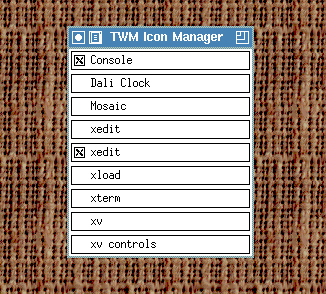
σχήμα 2.4 ο διαχειριστής εικονιδίων (icon manager)
Ο twm εκτός από τις παραπάνω ευκολίες προσφέρει στο χρήστη την δυνατότητα να
εκτελεί συγκεκριμένες λειτουργίες του twm με το πάτημα ενός πλήκτρου του
ποντικιού ή με το πάτημα των πλήκτρων ειδικής λειτουργίας του πληκτρολογίου.
Ο χρήστης μπορεί να ορίσει διαφορετικές λειτουργίες (ή ακολουθίες
λειτουργιών) για τα διαφορετικά μέρη της οθόνης και των παραθύρων. Με τον
τρόπο αυτό ο χειρισμός του συστήματος των X Windows μπορεί να γίνει πολύ
ευέλικτος και να προσαρμοστεί κατά το μέγιστο βαθμό στις ανάγκες κάθε
χρήστη. Προς την κατεύθυνση αυτή συμβάλλουν και το σύστημα των menus που
υποστηρίζει ο twm. Με το πάτημα ενός πλήκτρου ο χρήστης έχει την δυνατότητα
να επιλέξει τις περαιτέρω κινήσεις του από μία συλλογή ενεργειών. Το εξ'
ορισμού menu του twm εμφανίζεται όταν ο δείκτης του ποντικιού βρίσκεται μέσα
στο βασικό παράθυρο, τη ρίζα (root window), και κρατήσουμε πατημένο το δεξί
πλήκτρο του ποντικιού.
σχήμα 2.5 το τυπικό menu του twm
Το menu αυτό, το οποιό φαίνεται και στο σχήμα 2.5, προσφέρει διάφορες
επιλογές όπως να αλλάξει την κατάσταση ενός παραθύρου (σε εικονίδιο και
αντιστρόφως), να μετακινήσει, να αλλάξει το μέγεθος, να υψώσει ή να
χαμηλώσει ένα παράθυρο. Ακόμη δίνει την δυνατότητα στο χρήστη να εστιάσει ή
όχι την είσοδο από το πληκτρολόγιο σε ένα παράθυρο (focus και unfocus). Με
τον τρόπο αυτό ότι εισάγει ο χρήστης από το πληκτρολόγιο θα περνά σε ένα
συγκεκριμένο παράθυρο είτε ο δείκτης του ποντικιού δείχνει μέσα σε αυτό είτε
όχι. Μεσω του menu μπορούμε να κρύψουμε ή να εμφανίσουμε τον διαχειριστή των
εικονιδίων. Μπορούμε επίσης να καταστρέψουμε το παράθυρο κάποιου πελάτη των
X Windows όταν δεν έχουμε τρόπο να τον σταματήσουμε αλλιώς. Και τέλος
μπορούμε να επαναξεκινήσουμε τον twm ή να τον σταματήσουμε. Στην τελευταία
αυτή περίπτωση όπως αναφέρθηκε και προηγουμένως αν ο twm είναι η τελευταία
εντολή στο αρχείο .xinitrc θα σταματήσουμε και τα X Windows. Οπως και με τα
υπόλοιπα χαρακτηριστικά του twm ο χρήστης μπορεί να αλλάξει τα menu ή να
προσθέσει όσα θέλει, ακόμα και υπο-menu σε ήδη υπάρχοντα.
Ο twm προσφέρει επίσης σε μορφή menu μία δομή αντίστοιχη με τον διαχειριστή
των εικονιδιών. Το menu αυτό ονομάζεται TwmWindows menu και περιέχει τα
ονόματα όλων των παραθύρων που βρίσκονται ανά πάσα στιγμή στην οθόνη του
χρήστη (σε κανονική ή εικονιδιοποιημένη μορφή). Η εξ' ορισμού λειτουργία του
menu η ίδια με του διαχειριστή των εικονιδίων δηλαδή, να μετατρέπει τα
παράθυρα σε εικονίδια και αντιστρόφως. Η μορφοποίηση του TwmWindows menu
αναλύεται στην επόμενη παράγραφο.
![[prev]](../images/larrow.gif)
![[up]](../images/uarrow.gif)
![[next]](../images/rarrow.gif)
![[contents]](../images/contents.gif)
![[index]](../images/index.gif)